Giới thiệu tính năng chia sẻ màn hình điện thoại lên Tivi
Việc chia sẻ màn hình điện thoại lên Tivi không chỉ đơn thuần là giải trí mà còn mang lại rất nhiều lợi ích khác. Hãy cùng điểm qua một số lợi ích bạn có thể chưa biết đến:

Tăng trải nghiệm giải trí: Xem phim, chơi game, hoặc xem video với màn hình lớn hơn giúp tăng cảm giác sống động, chân thực. Thay vì phải dán mắt vào màn hình nhỏ, bạn có thể tận hưởng nội dung yêu thích trên màn hình tivi lớn.
Thuận tiện trong công việc: Trong môi trường làm việc, việc chia sẻ màn hình điện thoại lên Tivi giúp bạn dễ dàng trình chiếu bài thuyết trình, tài liệu hoặc báo cáo cho đồng nghiệp hoặc khách hàng mà không cần phải mang theo laptop hay thiết bị khác.
Kết nối gia đình: Với một số ứng dụng như video call, bạn có thể chia sẻ màn hình để mọi người trong gia đình cùng tham gia cuộc gọi, làm tăng sự gắn kết giữa các thành viên.
Học tập từ xa: Việc chia sẻ màn hình điện thoại lên Tivi giúp bạn có trải nghiệm học tập từ xa tốt hơn khi bài giảng, tài liệu hoặc video học được hiển thị trên màn hình lớn.
Cách nhận biết điện thoại có thể kết nối được với Tivi

Dưới đây là một số cách để nhận biết xem điện thoại có thể kết hợp với Tivi không
Kiểm tra cổng kết nối trên điện thoại: Đa phần các điện thoại thông minh hiện nay đều có cổng kết nối như HDMI, USB-C, hoặc micro USB, hỗ trợ kết nối trực tiếp với tivi thông qua dây cáp.
Tìm hiểu về các tính năng không dây: Nhiều điện thoại thông minh có tích hợp các tính năng không dây như Miracast, DLNA, hoặc Smart View. Bạn có thể kiểm tra trong phần cài đặt hoặc thông tin kỹ thuật của điện thoại.
Kiểm tra thông tin từ nhà sản xuất: Hầu hết các nhà sản xuất đều cung cấp thông tin về khả năng kết nối của điện thoại với các thiết bị ngoại vi như tivi. Bạn có thể tra cứu thông tin này trên website chính thức hoặc trong hướng dẫn sử dụng.
Ứng dụng của bên thứ ba: Một số điện thoại không hỗ trợ kết nối trực tiếp với Tivi có thể sử dụng các ứng dụng của bên thứ ba để thực hiện việc này. Bạn có thể tìm hiểu và cài đặt ứng dụng phù hợp.
Tổng hợp những cách chia sẻ màn hình điện thoại lên Tivi bằng dây cáp
Chia sẻ màn hình điện thoại lên Tivi bằng dây cáp là một phương pháp truyền thống nhưng hiệu quả, giúp đảm bảo chất lượng hình ảnh và âm thanh. Dưới đây là những cách phổ biến để thực hiện kết nối này:
Cách chia sẻ màn hình điện thoại lên Tivi thông qua cổng HDMI
HDMI (High-Definition Multimedia Interface) là chuẩn kết nối phổ biến cho phép truyền tải cả âm thanh và hình ảnh từ thiết bị này sang thiết bị khác.
Để kết nối điện thoại với Tivi, bạn cần chuẩn bị những vật dụng sau:
Kết nối điện thoại Android hỗ trợ MHL:
- Một chiếc điện thoại Android có hỗ trợ MHL.
- Một chiếc Tivi có cổng HDMI (ưu tiên cổng HDMI/MHL).
- Một sợi cáp MHL.
Kết nối điện thoại iPhone:
- Một chiếc iPhone (iPhone không hỗ trợ MHL trực tiếp).
- Một chiếc Tivi có cổng HDMI (ưu tiên cổng HDMI/MHL).
- Một sợi cáp MHL.
- Bộ chuyển đổi (Adapter).
Kết nối điện thoại không hỗ trợ MHL:
- Điện thoại chạy hệ điều hành Android 6.0 hoặc iOS 9.0 trở lên.
- Cáp HDMI đa năng.
Các bước kết nối điện thoại Android hỗ trợ MHL với Tivi:
Bước 1:

Bước 2:

Bước 3:

Bước 4:
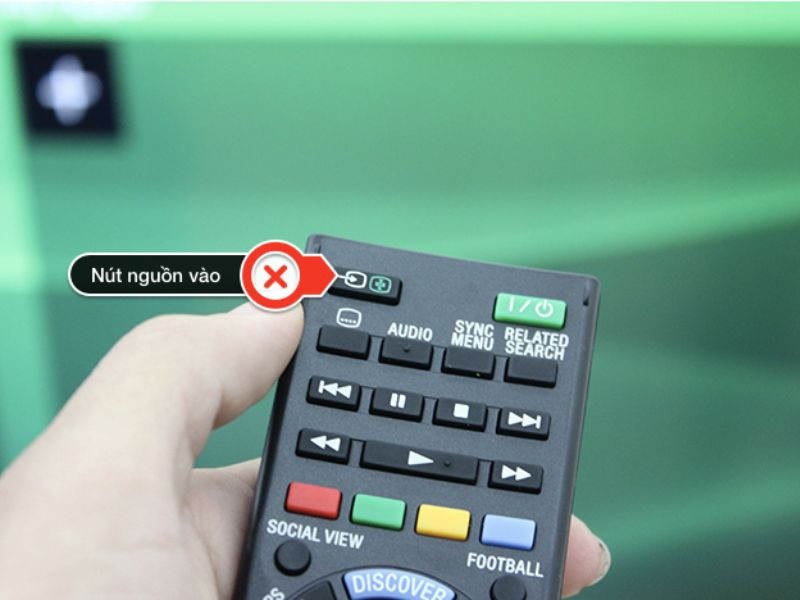
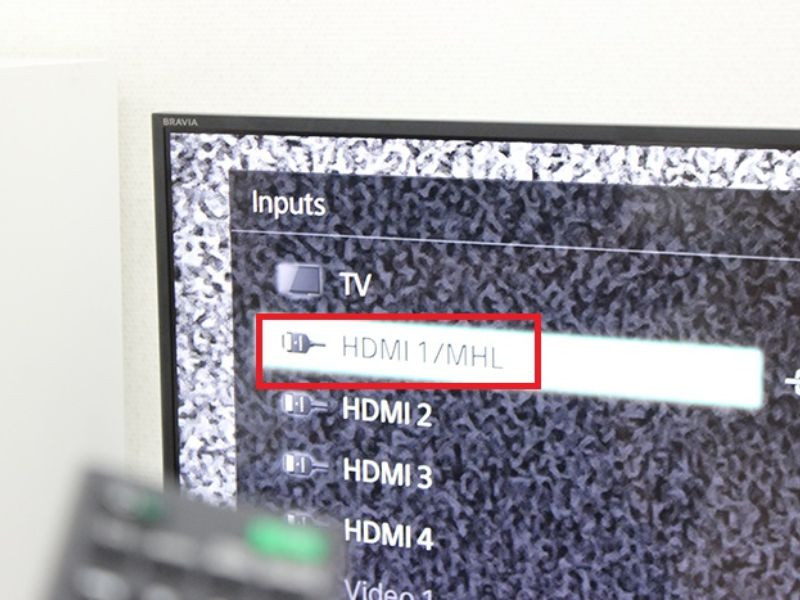

Các bước kết nối iPhone với Tivi:
Bước 1: Kết nối đầu HDMI của cáp MHL vào cổng HDMI trên Tivi.
Bước 2: Cắm đầu còn lại của cáp MHL vào bộ chuyển đổi (Adapter).
Bước 3: Kết nối bộ chuyển đổi với ổ cắm qua cáp sạc.
Bước 4: Cắm dây của bộ chuyển đổi vào cổng sạc trên iPhone.

Bước 5: Trên remote, chọn nút nguồn vào (Input), sau đó chọn cổng HDMI đã kết nối.
Lưu ý: Nếu Tivi của bạn chỉ có cổng HDMI thông thường (không phải HDMI/MHL), kết nối vẫn có thể thực hiện nhưng hiệu suất có thể không tối ưu.
Ưu điểm: Hình ảnh và âm thanh được truyền tải với chất lượng cao, không bị gián đoạn.
Nhược điểm: Yêu cầu phải có cáp và đầu chuyển đổi, gây bất tiện khi di chuyển.
Cách chia sẻ màn hình điện thoại lên Tivi thông qua cổng VGA hoặc AV
VGA là chuẩn kết nối hình ảnh cổ điển, còn AV (Audio/Video) thường dùng để kết nối với các Tivi đời cũ.
Nếu Tivi của bạn không có cổng HDMI, bạn có thể sử dụng cổng AV Composite, AV Component hoặc VGA để kết nối iPhone với Tivi theo các bước sau:
Bước 1: Cắm đầu cáp kết nối vào cổng sạc của iPhone.
Bước 2: Kết nối đầu còn lại của cáp vào cổng AV (bao gồm 3 jack màu trắng, đỏ, vàng hoặc 5 jack trắng, đỏ, xanh lá, xanh dương, đỏ) hoặc cổng VGA trên Tivi. Đảm bảo rằng bạn cắm chính xác các jack màu vào cổng tương ứng trên Tivi để đảm bảo kết nối tốt nhất.
Bước 3: Trên remote, nhấn nút SOURCE hoặc INPUT (hoặc biểu tượng có hình mũi tên, tùy theo model TV).
Bước 4: Trên màn hình Tivi, chọn nguồn đầu vào tương ứng với cổng mà bạn đã kết nối (VGA hoặc AV).

Sau khi kết nối thành công, hình ảnh và video từ iPhone sẽ hiển thị trên màn hình Tivi.
Lưu ý: Đảm bảo kết nối chắc chắn và đúng với các cổng màu tương ứng để tránh hiện tượng hình ảnh hoặc âm thanh bị nhiễu hoặc không hiển thị.
Ưu điểm: Dễ tìm mua cáp kết nối, phù hợp với các tivi đời cũ không hỗ trợ HDMI.
Nhược điểm: Chất lượng hình ảnh và âm thanh có thể không cao bằng HDMI, cần thêm cáp âm thanh nếu sử dụng VGA.
Cách chia sẻ màn hình điện thoại lên Tivi thông qua cổng USB
Cổng USB (Universal Serial Bus) là chuẩn kết nối phổ biến để truyền dữ liệu, sạc pin và kết nối thiết bị ngoại vi. Kết nối TV với điện thoại qua cáp USB cho phép bạn mở các file hình ảnh, âm thanh, và video có sẵn trên điện thoại lên TV, nhưng không hỗ trợ trình chiếu trực tiếp màn hình điện thoại lên TV.
Dưới đây là cách chia sẻ màn hình điện thoại lên Tivi thông qua cổng USB:
Bước 1: Cắm một đầu cáp USB vào cổng USB trên Tivi và cắm đầu còn lại của cáp vào cổng sạc của điện thoại.

Bước 2: Khi kết nối thành công, trên điện thoại sẽ hiển thị hộp thoại "Use USB for" (Dùng USB cho mục đích...).
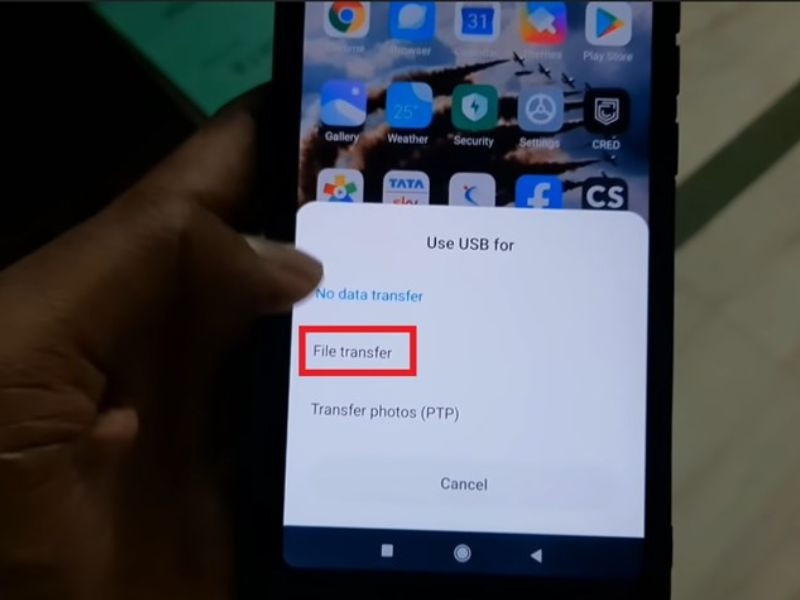
Bước 3: Sau đó Tivi sẽ kết nối và quét (scan) thông tin từ điện thoại của bạn. Sau khi hoàn tất, bạn có thể truy cập và mở các file hình ảnh, âm thanh, và video từ điện thoại trên màn hình lớn của Tivi.
Lưu ý: Quá trình này chỉ cho phép bạn truy cập vào các file nội dung trên điện thoại, không thể sử dụng để trình chiếu trực tiếp màn hình của điện thoại lên Tivi.
Ưu điểm: Dễ dàng kết nối, không cần nhiều phụ kiện.
Nhược điểm: Một số tivi không hỗ trợ chế độ này, hoặc chỉ cho phép hiển thị nội dung như ảnh hoặc video, không phải toàn bộ màn hình.
Cách chia sẻ màn hình điện thoại lên Tivi thông qua kết nối không dây
Để chia sẻ màn hình điện thoại lên Tivi thông qua kết nối không dây, bạn có thể sử dụng một số phương pháp phổ biến. Dưới đây là hướng dẫn cho các phương pháp chính:
Cách chia sẻ màn hình điện thoại lên Tivi thông qua cổng hồng ngoại của điện thoại
Hồng ngoại là công nghệ truyền tín hiệu từ xa mà không cần dây cáp, thường được dùng cho các điều khiển từ xa.
Một số điện thoại của các hãng như Samsung, LG, và HTC được trang bị cổng hồng ngoại, bạn có thể cài đặt ứng dụng điều khiển Tivi và sử dụng điện thoại như một điều khiển từ xa, hỗ trợ chia sẻ một số nội dung.
Các ứng dụng điều khiển TV theo hãng:
Smart Tivi LG: LG TV Remote hoặc LG TV Plus.
Android Tivi Sony: Sony Video & TV SideView.
Smart Tivi Samsung: Samsung Smart View.
Smart Tivi TCL: TCL nScreen.
Smart Tivi Panasonic: Panasonic Remote 2.

Ưu điểm: Không cần cáp kết nối, dễ dàng sử dụng.
Nhược điểm: Chỉ hỗ trợ một số dòng Tivi và điện thoại, không thể chia sẻ toàn bộ màn hình.
Cách chia sẻ màn hình điện thoại lên Tivi thông qua DLNA
DLNA (Digital Living Network Alliance) là chuẩn kết nối không dây cho phép cho phép chia sẻ hình ảnh, âm thanh, và video giữa các thiết bị có chứng nhận DLNA qua mạng internet mà không cần dây cáp.
Để sử dụng DLNA, trước tiên bạn cần kiểm tra khả năng hỗ trợ DLNA của các thiết bị. Hầu hết các điện thoại Android hiện nay đều hỗ trợ DLNA, trong khi iPhone không hỗ trợ tính năng này. Bạn cũng cần kiểm tra xem Tivi của bạn có hỗ trợ DLNA hay không, vì nhiều Smart TV hiện nay đều có tính năng này. Ngoài ra, cả điện thoại và Tivi phải được kết nối chung một mạng Wi-Fi để việc chia sẻ nội dung qua DLNA diễn ra thành công.
Các bước thực hiện cách chia sẻ màn hình điện thoại lên Tivi thông qua DLNA
Bước 1: Mở tính năng DLNA trên điện thoại:
- Samsung: Sử dụng AllShare, Smart View, hoặc tìm kiếm thiết bị gần đó.
- LG: Sử dụng LG Smartshare.
- Sony: Cài đặt máy chủ đa phương tiện hoặc biểu tượng chia sẻ hình ô vuông.
- Oppo: Tìm biểu tượng DLNA khi mở hình ảnh và chọn Share.
- Windows Phone (Lumia): Sử dụng Lumia Play To.
- HTC: Sử dụng HTC Connect.
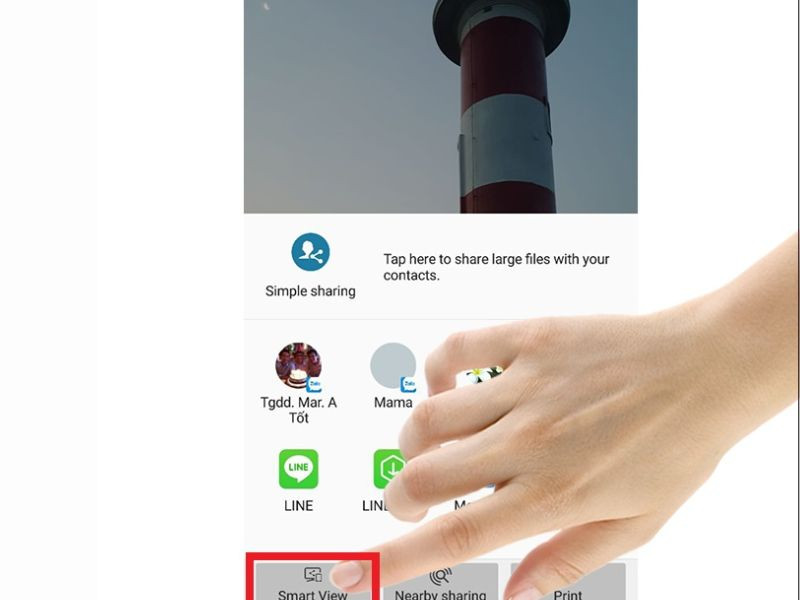
Bước 2: Khi mở tính năng DLNA, một danh sách Tivi khả dụng sẽ xuất hiện.
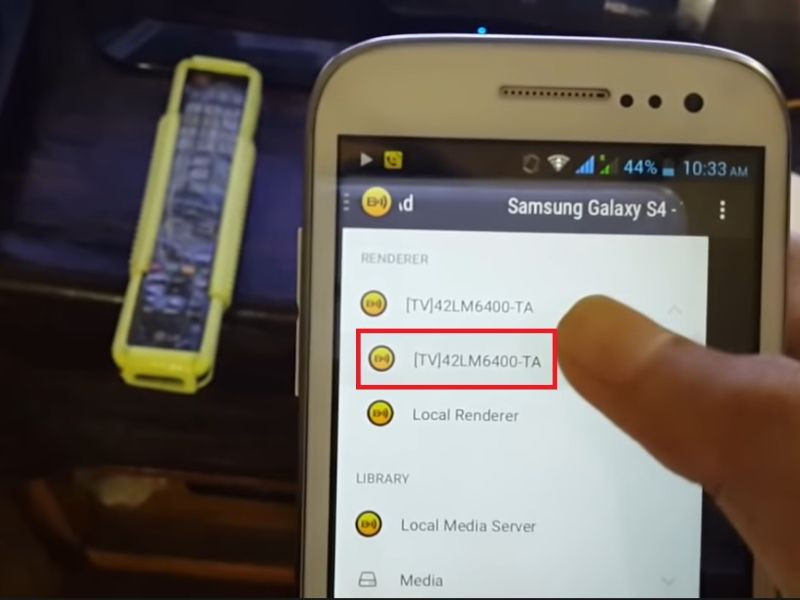

Ưu điểm: Không cần dây cáp, dễ dàng sử dụng với nhiều dòng tivi và điện thoại.
Nhược điểm: Chất lượng hình ảnh và âm thanh có thể giảm do phụ thuộc vào tốc độ mạng.
Cách chia sẻ màn hình điện thoại lên Tivi thông qua Wifi Direct
Wifi Direct là công nghệ kết nối theo tiêu chuẩn Wifi, cho phép hai thiết bị kết nối trực tiếp với nhau mà không cần bộ định tuyến (Router) và không cần nhiều bước cài đặt.
Điều kiện sử dụng: Cả Tivi và điện thoại đều hỗ trợ Wifi Direct.
Các bước thực hiện cách chia sẻ màn hình điện thoại lên Tivi thông qua Wifi Direct:
Bước 1: Thực hiện kết nối Wifi Direct trên Tivi
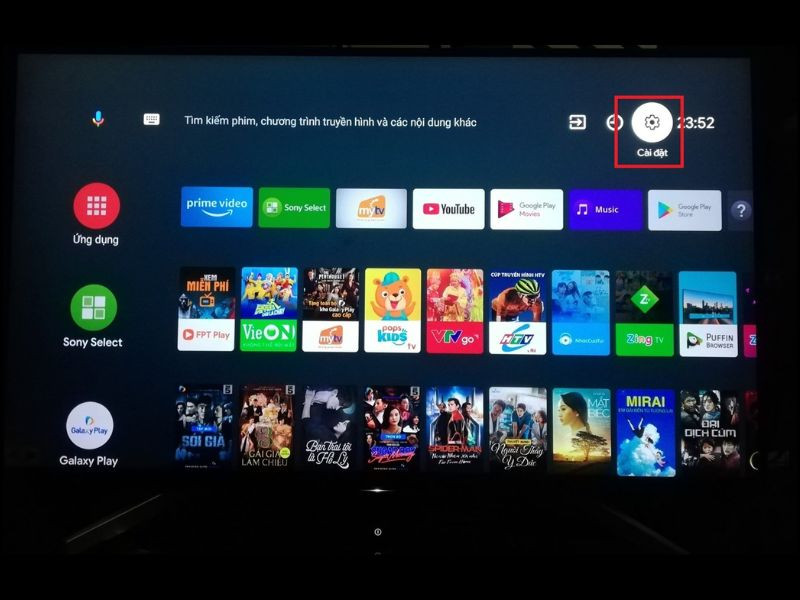
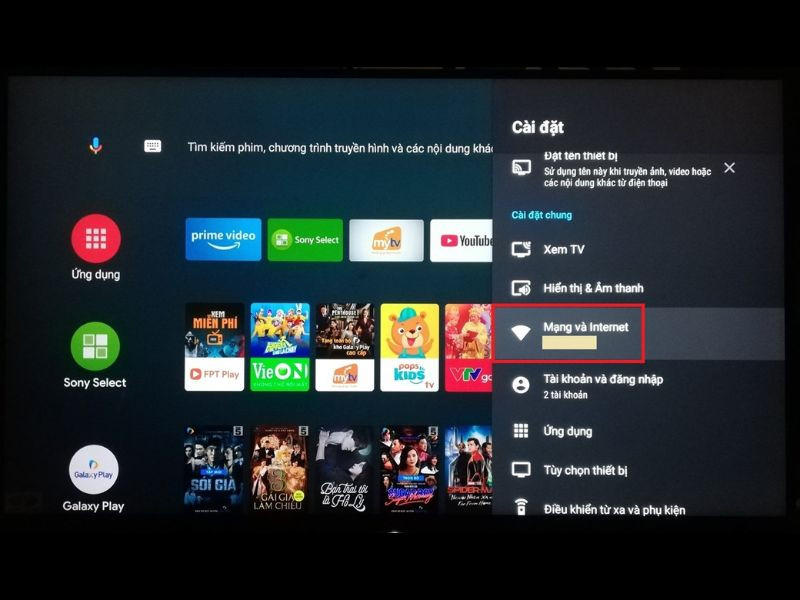
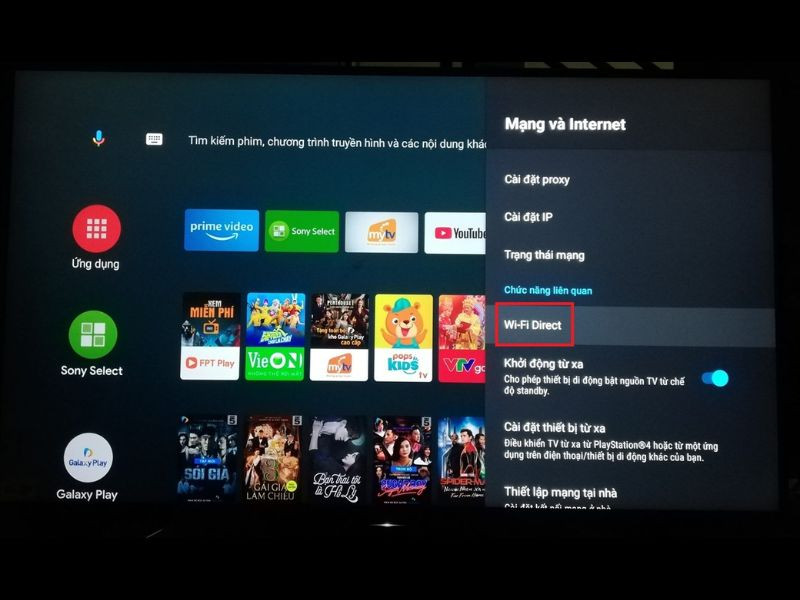
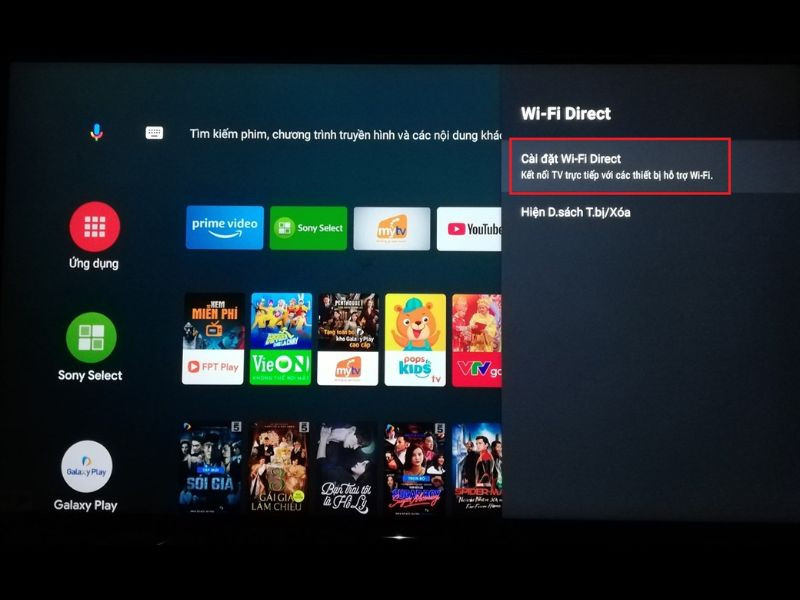
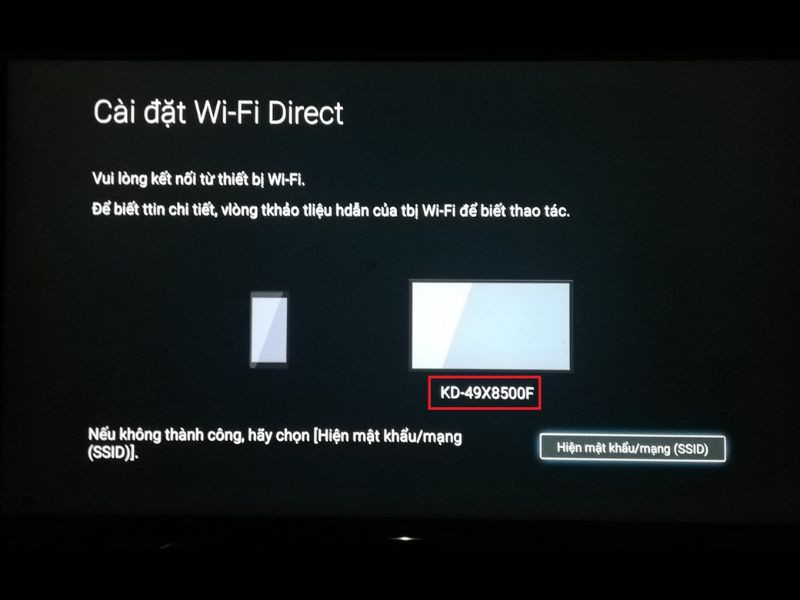
Bước 2: Thực hiện kết nối Wifi Direct trên điện thoại
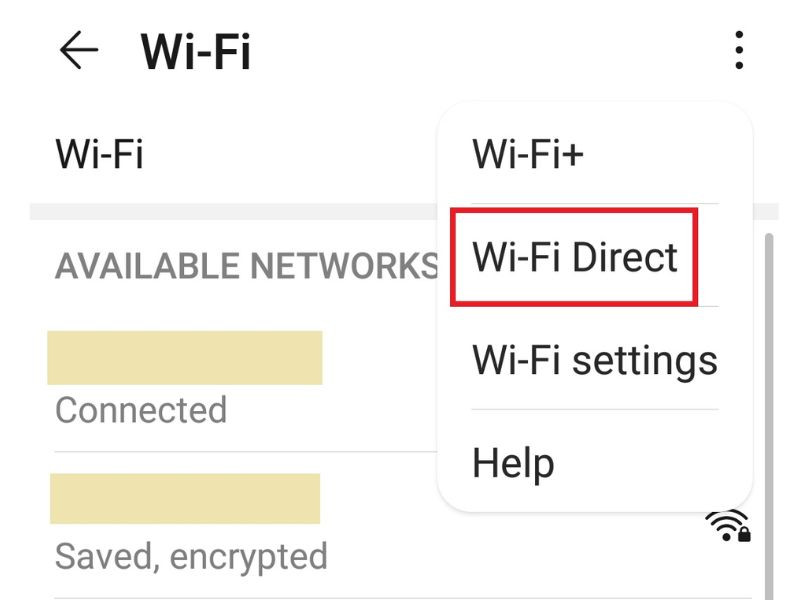
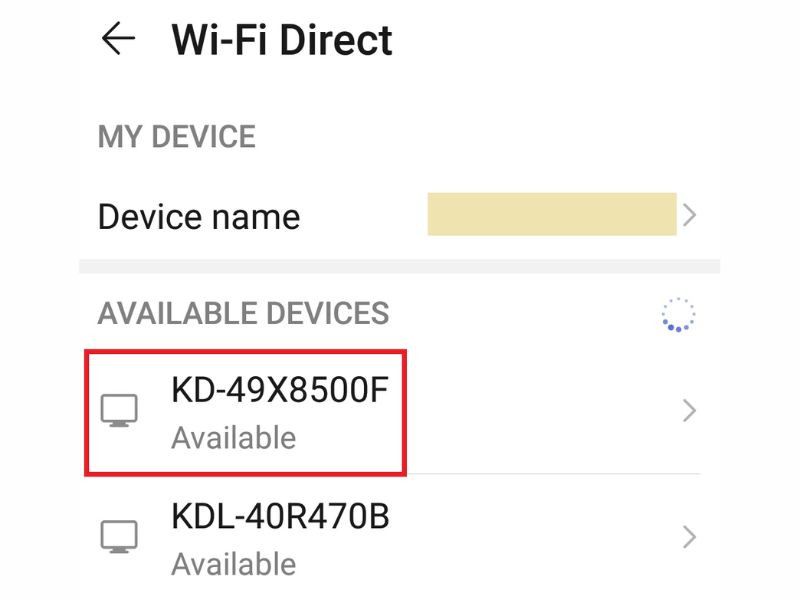
Bước 3: Khi kết nối thành công, trên điện thoại sẽ hiển thị "Connected" (Đã kết nối). Bạn có thể bắt đầu chuyển nội dung từ điện thoại lên Tivi.
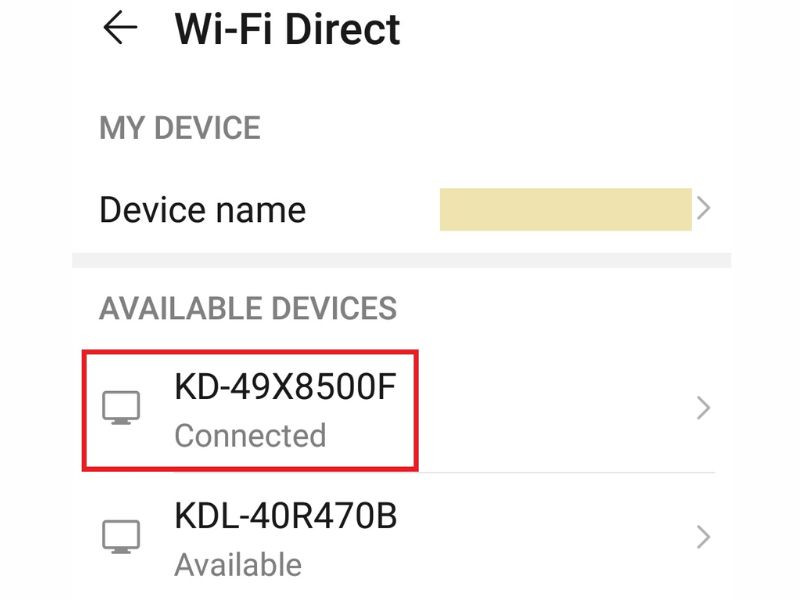
Lưu ý: Nếu kết nối không thành công, bạn có thể chọn Hiện mật khẩu/mạng (SSID) trên Tivi. Tivi sẽ hiển thị tên Wifi và mật khẩu, bạn sử dụng thông tin này để kết nối điện thoại với mạng Wifi và chuyển nội dung lên Tivi.
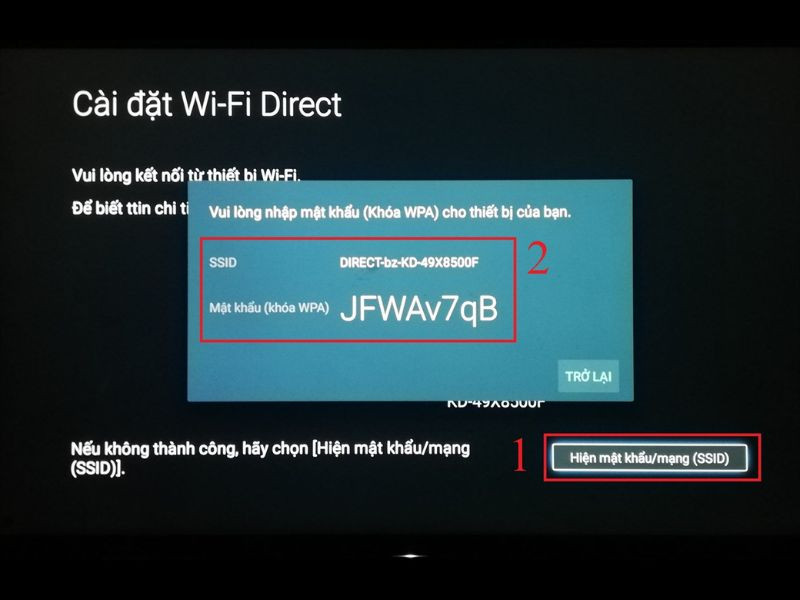
Ưu điểm: Kết nối nhanh chóng, không cần mạng wifi.
Nhược điểm: Hạn chế khoảng cách kết nối, có thể không ổn định khi có vật cản giữa hai thiết bị.
Cách chia sẻ màn hình điện thoại lên Tivi thông qua Miracast
Miracast là chuẩn kết nối không dây cho phép chia sẻ màn hình từ thiết bị này sang thiết bị khác mà không cần dây cáp. Miracast cho phép truyền toàn bộ thông tin màn hình từ điện thoại lên Tivi thông qua Wifi, tương tự như kết nối HDMI nhưng không cần dây cáp.
Điều kiện sử dụng: Cả Tivi và điện thoại đều hỗ trợ Miracast và điện thoại và Tivi phải kết nối chung một mạng Wifi.
Các bước kết thực hiện Cách chia sẻ màn hình điện thoại lên Tivi thông qua Miracast
Bước 1: Trên Tivi, vào Cài đặt và chọn Mạng và Internet.
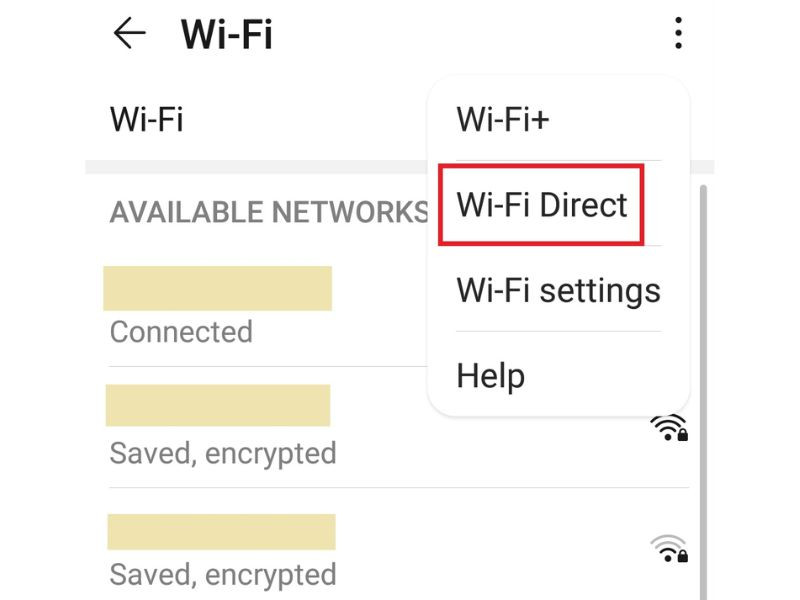
Bước 2: Trên điện thoại, kích hoạt tính năng Miracast (tên có thể thay đổi tùy vào nhà sản xuất điện thoại). Điện thoại sẽ dò tìm các thiết bị Tivi khả dụng.

Sau khi kết nối thành công, màn hình điện thoại sẽ được chiếu lên Tivi.
Ưu điểm: Kết nối nhanh chóng, không cần mạng wifi, hỗ trợ nhiều dòng tivi và điện thoại.
Nhược điểm: Chất lượng kết nối phụ thuộc vào môi trường xung quanh, có thể bị giật lag.
Cách chia sẻ màn hình điện thoại lên Tivi thông qua tính năng Smart View
Smart View là tính năng của Samsung cho phép kết nối và chia sẻ màn hình điện thoại với Tivi. Để sử dụng ứng dụng Smart View, bạn cần tải ứng dụng này về điện thoại từ Google Play, Samsung Apps, hoặc App Store. Đồng thời, đảm bảo rằng thiết bị và Tivi đang sử dụng cùng một mạng Wifi.
Các bước thực hiện cách chia sẻ màn hình điện thoại lên Tivi thông qua tính năng Smart View
Bước 1: Kết nối thiết bị với mạng.
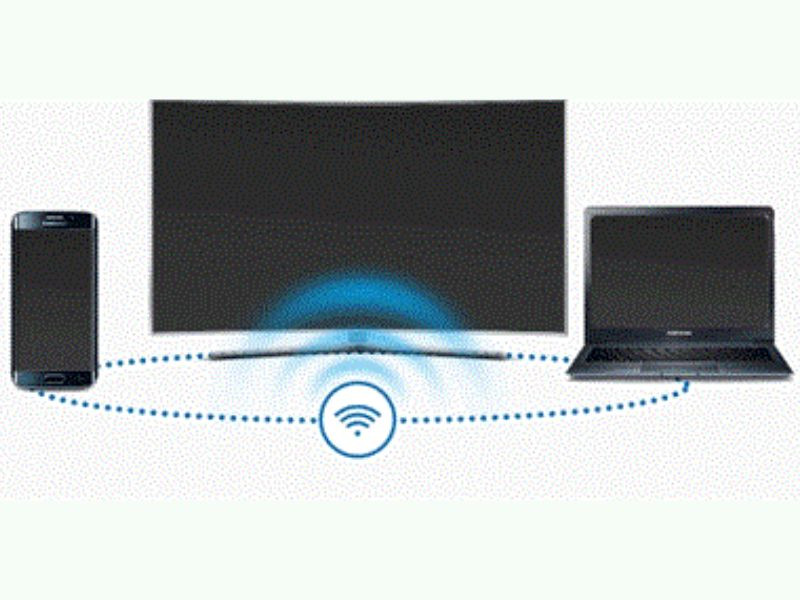
Bước 2: Tải ứng dụng Samsung Smart View từ Google Play, App Store, hoặc Samsung Galaxy Apps về điện thoại của bạn.
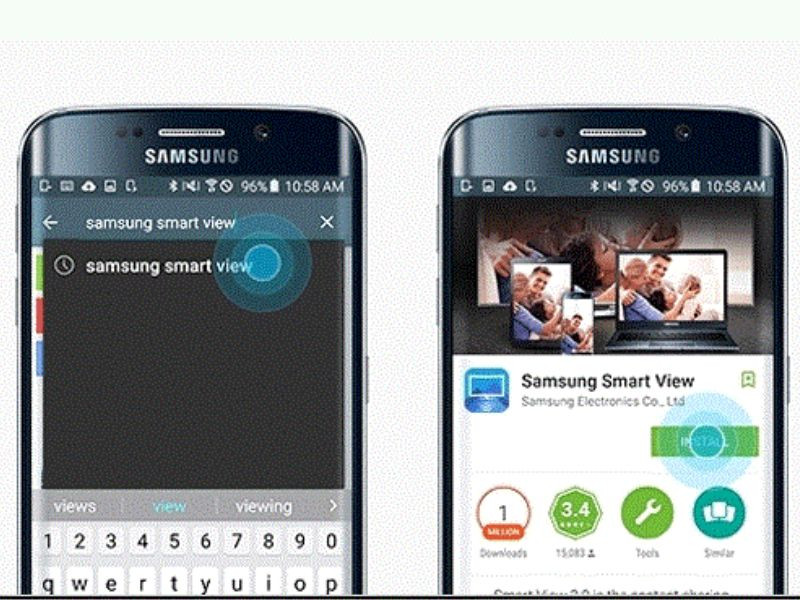
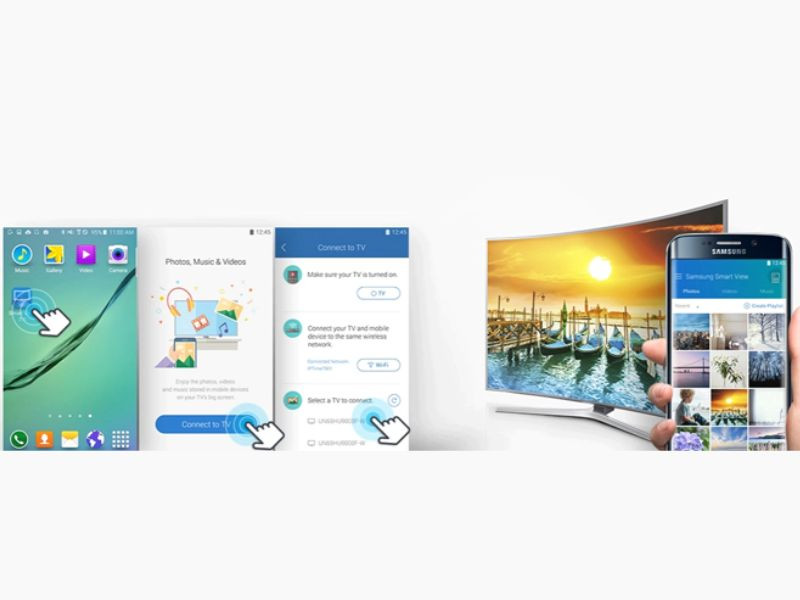
Bước 3: Kết nối với Tivi
- Trong ứng dụng Smart View, thiết bị sẽ dò tìm và hiển thị các Tivi có thể kết nối.
- Chọn Tivi bạn muốn kết nối.
- Trên Tivi, một mật mã sẽ được hiển thị. Nhập mật mã này vào ứng dụng trên điện thoại để hoàn tất kết nối.
Sau khi kết nối thành công, bạn có thể chiếu nội dung từ điện thoại lên Tivi dễ dàng.
Ưu điểm: Kết nối nhanh chóng, tối ưu hóa cho các sản phẩm của Samsung.
Nhược điểm: Chỉ hỗ trợ các dòng Tivi và điện thoại của Samsung.
Cách chia sẻ màn hình điện thoại lên Tivi thông qua ứng dụng Screen Mirroring
Screen Mirroring là tính năng cho phép phản chiếu màn hình điện thoại lên Tivi mà không cần dây cáp.
Các bước thực hiện cách chia sẻ màn hình điện thoại lên Tivi thông qua ứng dụng Screen Mirroring
Bước 1: Mở giao diện Tivi và chọn ứng dụng Screen Mirroring.
Bước 2: Thực hiện kết nối trên điện thoại
- Cách 1: Kéo nhanh thanh thông báo từ trên đỉnh màn hình xuống và chọn Screen Mirroring.
- Cách 2: Vào Settings (Cài đặt), chọn Connections (Kết nối), sau đó chọn NFC and Sharing và bật Screen Mirroring.
- Cách 3: Vào Settings (Cài đặt), chọn Display (Màn hình), và chọn Cast (Phản chiếu màn hình).
Sau khi thực hiện các bước trên, điện thoại sẽ dò tìm Tivi có hỗ trợ Screen Mirroring. Chọn Tivi từ danh sách hiển thị để bắt đầu kết nối và chiếu nội dung từ điện thoại lên Tivi.
Ưu điểm: Kết nối nhanh chóng, hỗ trợ nhiều dòng Tivi và điện thoại.
Nhược điểm: Chất lượng kết nối có thể bị ảnh hưởng bởi tốc độ mạng.
Cách chia sẻ màn hình điện thoại lên Tivi thông qua các ứng dụng của hãng
Nhiều nhà sản xuất Tivi cung cấp ứng dụng riêng để hỗ trợ kết nối và chia sẻ màn hình từ điện thoại lên tivi. Để kết nối điện thoại với Tivi qua các ứng dụng, bạn cần kiểm tra xem Tivi của bạn có hỗ trợ các ứng dụng kết nối này hay không. Nếu TV hỗ trợ, bạn có thể sử dụng ứng dụng trực tiếp trên Tivi. Nếu không, bạn cần tải ứng dụng về điện thoại để sử dụng.
Các ứng dụng kết nối cho từng hãng Tivi:
Tivi Samsung: Samsung Smart View
Tivi LG: LG TV Plus
Tivi Sony: Video & TV SideView, Photo Share, Google Cast
Tivi TCL: T-Cast, TCL nScreen
Tivi Panasonic: Panasonic TV Remote 2
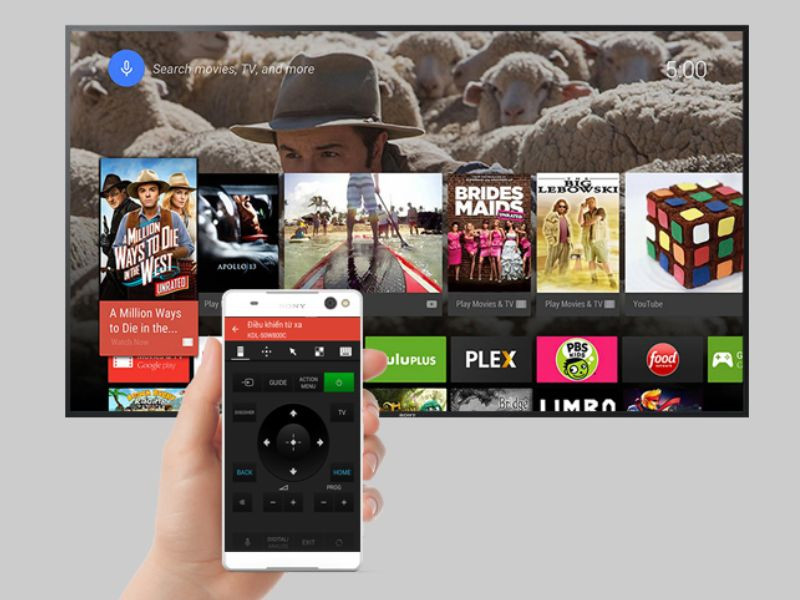
Cách thực hiện: Tải ứng dụng từ nhà sản xuất Tivi về điện thoại, sau đó làm theo hướng dẫn để kết nối.
Ưu điểm: Được tối ưu hóa cho Tivi của hãng, kết nối ổn định.
Nhược điểm: Chỉ hỗ trợ Tivi của hãng đó, không phải là lựa chọn chung cho mọi Tivi.
Cách chia sẻ màn hình điện thoại lên Tivi thông qua Youtube
Youtube là nền tảng chia sẻ video lớn nhất thế giới, cho phép chia sẻ nội dung từ điện thoại lên Tivi.
Để phát video từ điện thoại lên Tivi qua YouTube, bạn cần đảm bảo các điều kiện sau:
Tivi: Phải là Smart TV hoặc Internet TV có ứng dụng YouTube chính thức của Google. Một số TV cũ như Skyworth, TCL có thể có YouTube nhưng là bản tùy biến không hỗ trợ chiếu video.
Điện thoại: Đã cài đặt ứng dụng YouTube.
Kết nối mạng: Điện thoại và Tivi phải kết nối chung một mạng Wifi.
Các bước thực hiện cách chia sẻ màn hình điện thoại lên Tivi thông qua Youtube
Bước 1: Mở ứng dụng YouTube trên điện thoại và chọn video bạn muốn phát trên Tivi.
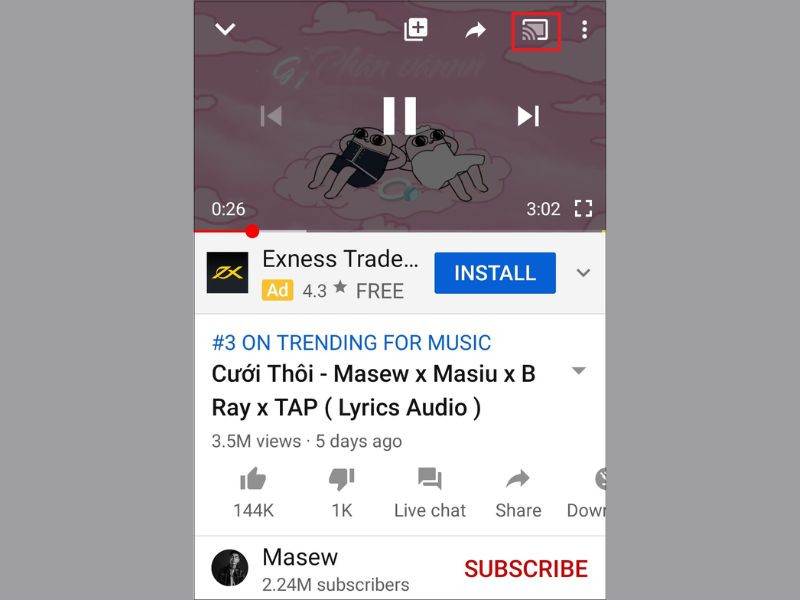
Bước 2: Điện thoại sẽ dò tìm các Tivi khả dụng.
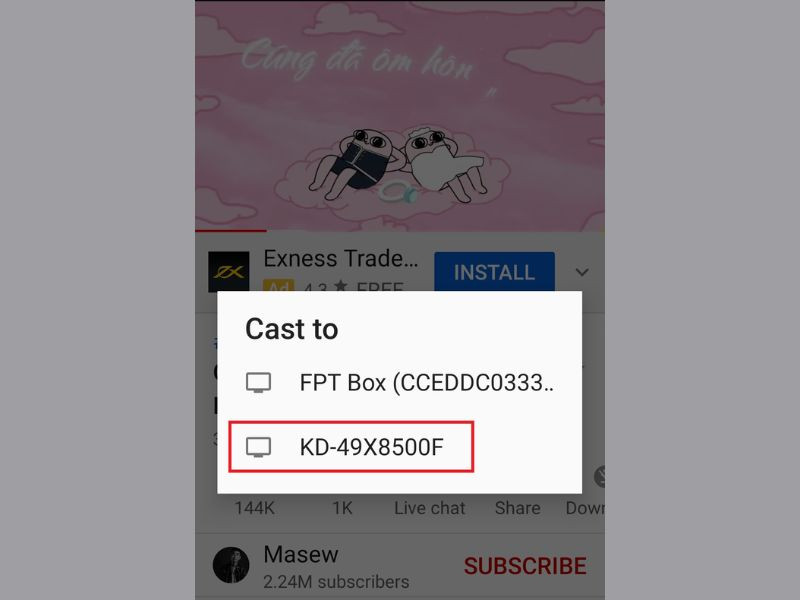
Bước 3: Màn hình YouTube trên điện thoại sẽ hiển thị "Connecting..." khi hai thiết bị đang kết nối. Sau khi kết nối thành công, video YouTube từ điện thoại sẽ được chiếu lên Tivi.
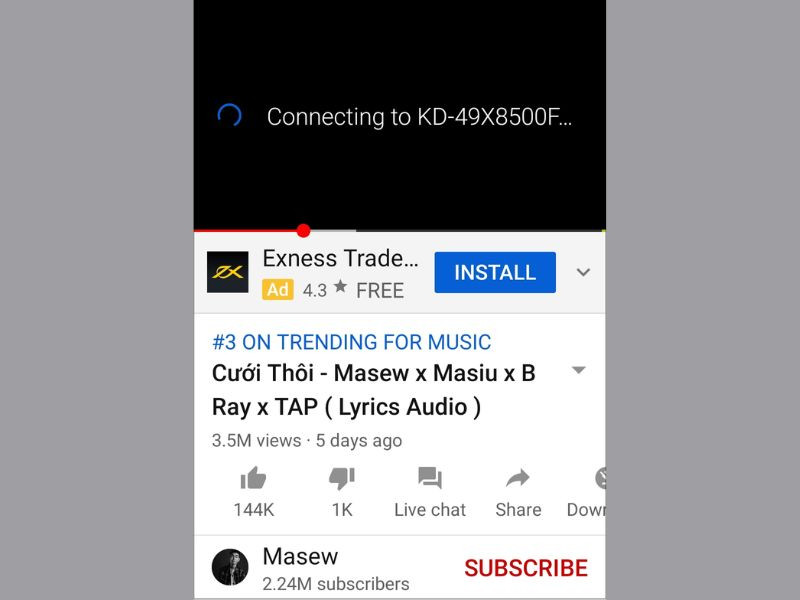

Ưu điểm: Dễ sử dụng, hỗ trợ hầu hết các Tivi thông minh hiện nay.
Nhược điểm: Chỉ chia sẻ được video từ Youtube, không phải toàn bộ màn hình điện thoại.
Cách chia sẻ màn hình điện thoại lên Tivi của iPhone qua AirPlay
AirPlay là công nghệ của Apple cho phép bạn truyền tải hình ảnh và âm thanh từ iPhone, iPad đến TV thông qua Apple TV.
Điều kiện sử dụng kết nối iPhone với Tivi qua AirPlay:
iPhone: Từ iPhone 4 trở lên.
Tivi: Có cổng HDMI.
Apple TV: Thế hệ 2 trở lên (Gen 2+), được kết nối với Tivi qua cổng HDMI.

Lưu ý: Tivi chỉ có thể kết nối với 1 iPhone tại một thời điểm.
Cách chia sẻ màn hình điện thoại lên Tivi của iPhone qua AirPlay
Bước 1:

Bước 2:
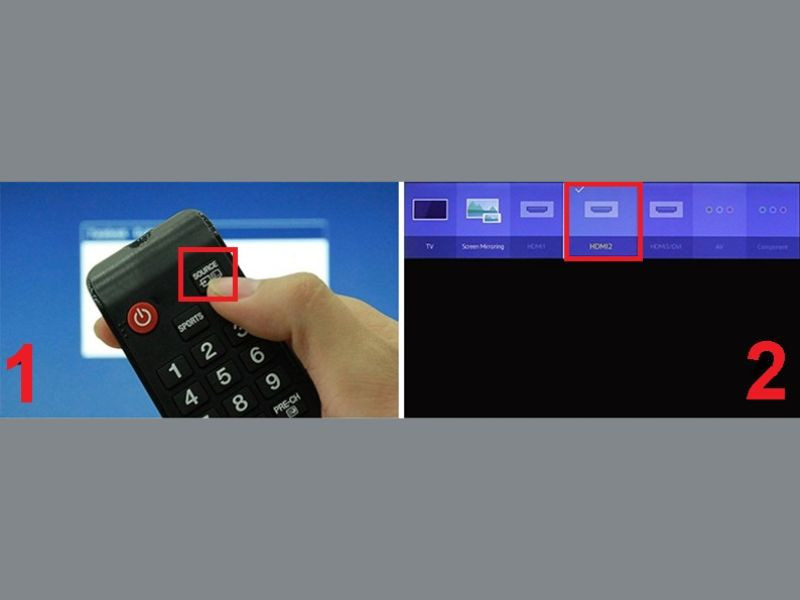
Bước 3: Kết nối mạng cho Apple TV
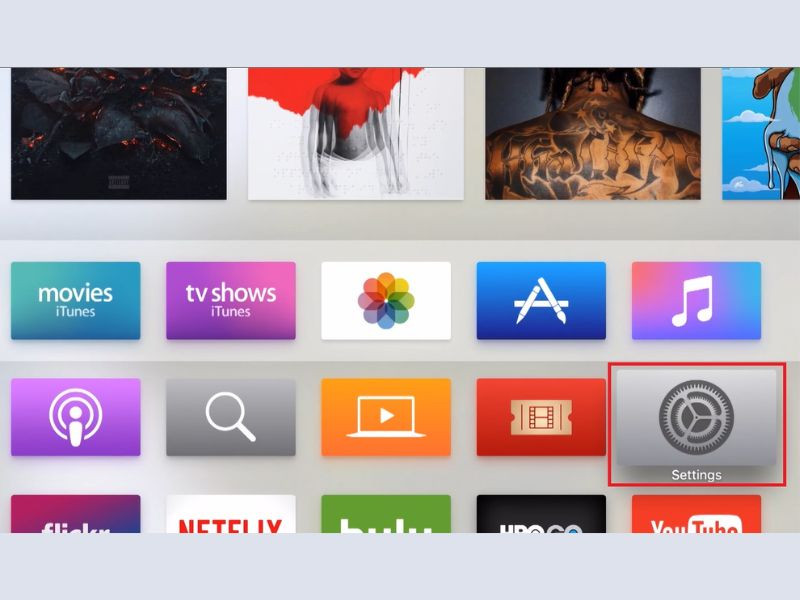
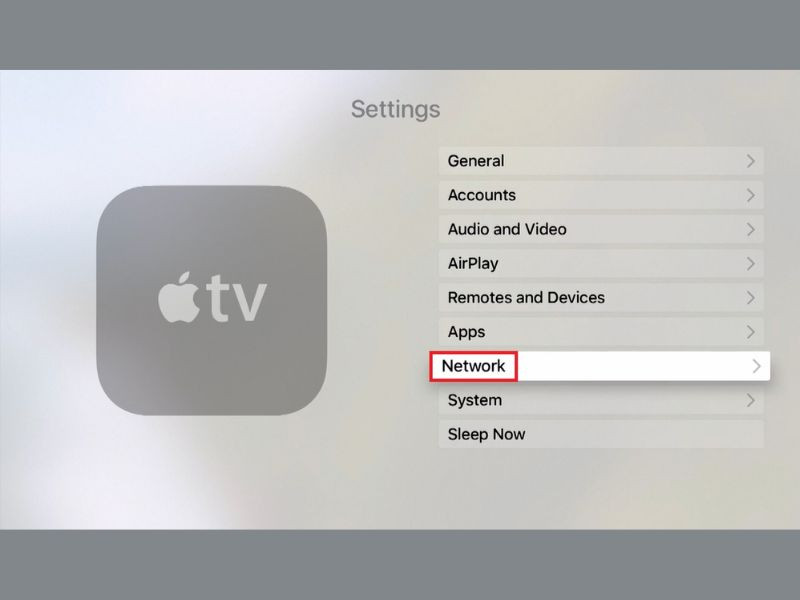
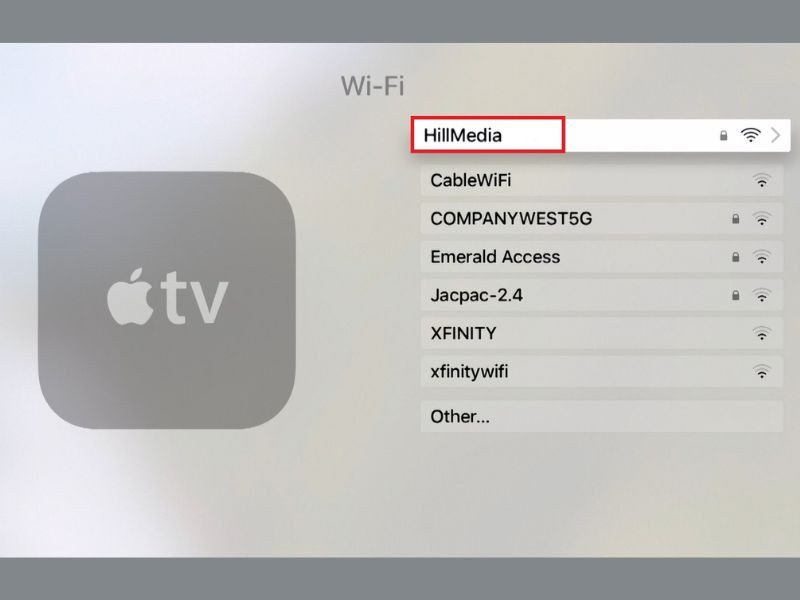
Bước 4:
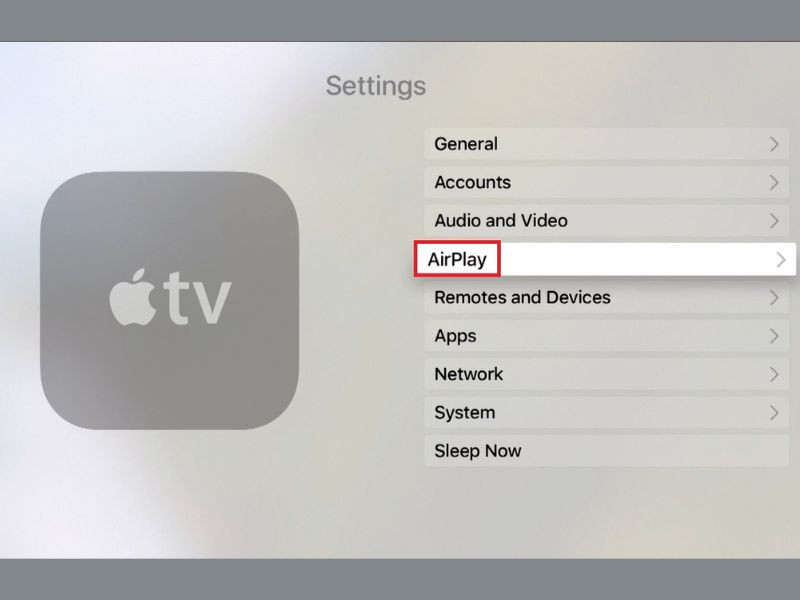
Bước 5:
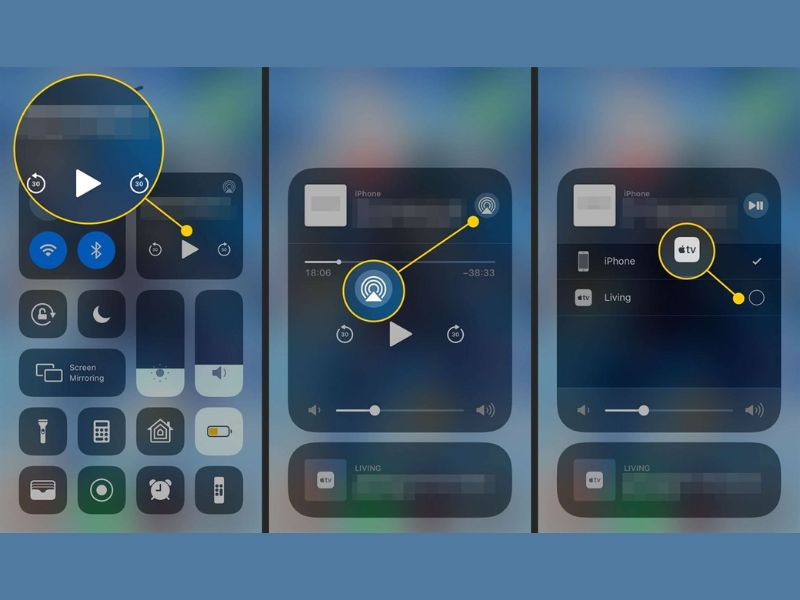

Lưu ý: Đối với iPhone từ 5 trở lên, bạn có thể sử dụng Screen Mirroring để chiếu màn hình điện thoại lên TV, không chỉ các hình ảnh và video.
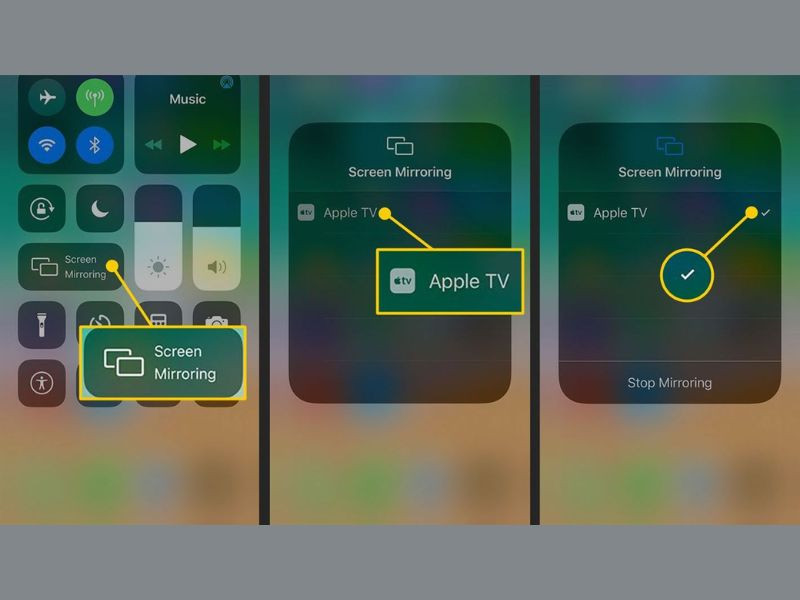
Ưu điểm: Cho phép kết nối nhanh chóng và dễ dàng giữa iPhone và Tivi, hỗ trợ truyền tải hình ảnh, video và âm thanh. Đặc biệt, tính năng Screen Mirroring cho phép chiếu toàn bộ màn hình iPhone lên Tivi.
Khuyết điểm: Bạn cần có Apple TV để thực hiện kết nối, và mỗi Tivi chỉ có thể kết nối với một iPhone tại một thời điểm, điều này có thể yêu cầu chi phí thêm cho việc mua thiết bị.
Các vấn đề thường gặp và cách khắc phục khi chia sẻ màn hình điện thoại lên Tivi

Mặc dù việc chia sẻ màn hình điện thoại lên Tivi rất tiện lợi, nhưng đôi khi bạn có thể gặp phải một số vấn đề. Dưới đây là các vấn đề thường gặp và cách khắc phục:
Không kết nối được: Kiểm tra lại cáp kết nối, đầu chuyển đổi, hoặc đảm bảo cả hai thiết bị đã bật tính năng cần thiết như Miracast hoặc Smart View.
Hình ảnh bị giật lag: Kiểm tra lại tốc độ mạng, khoảng cách giữa hai thiết bị, hoặc xem xét sử dụng kết nối dây cáp nếu cần.
Âm thanh không khớp với hình ảnh: Điều này có thể do độ trễ khi truyền tải tín hiệu không dây. Thử kết nối lại hoặc thay đổi cài đặt âm thanh trên tivi.
Không hiển thị toàn bộ màn hình: Kiểm tra chế độ hiển thị trên Tivi, hoặc điều chỉnh tỷ lệ màn hình trên điện thoại.
Kết nối bị gián đoạn: Thử đặt lại kết nối, kiểm tra thiết bị có bị nhiễu tín hiệu không, hoặc xem xét sử dụng kết nối khác như dây cáp thay vì không dây.
Việc chia sẻ màn hình điện thoại lên Tivi đã trở thành một phần không thể thiếu trong đời sống công nghệ hiện đại, mang đến những tiện ích vượt trội cho người dùng. Hiểu rõ và sử dụng đúng cách sẽ giúp bạn tận hưởng mọi nội dung yêu thích một cách tối ưu nhất.
